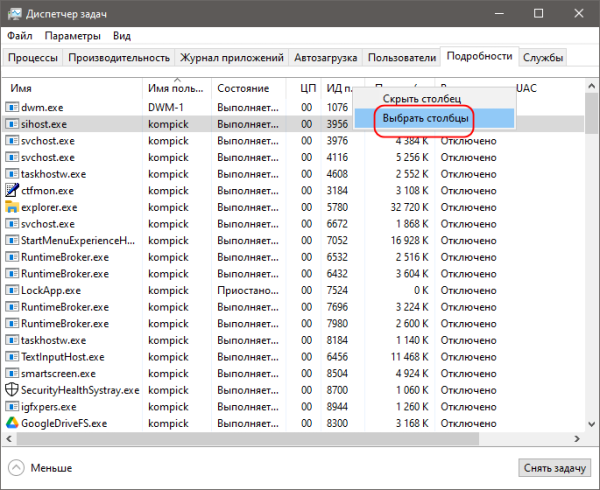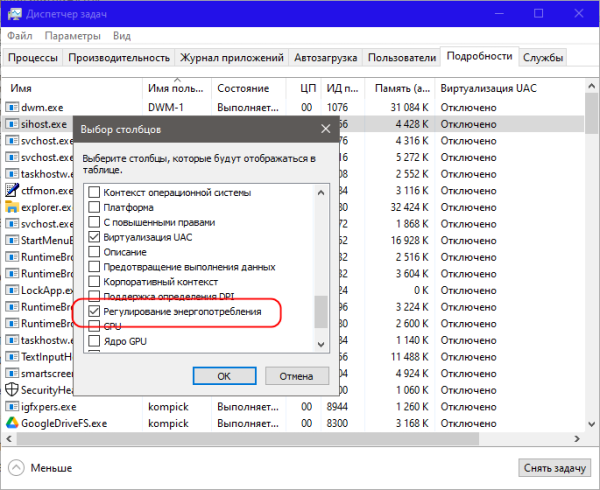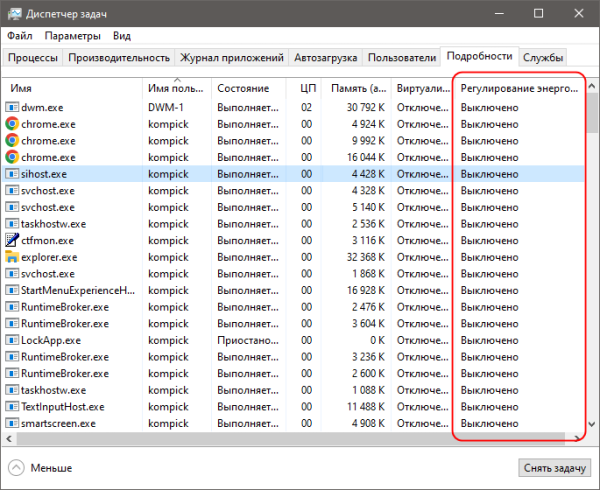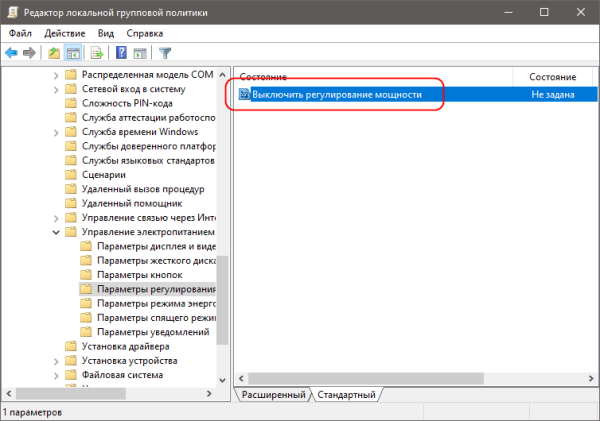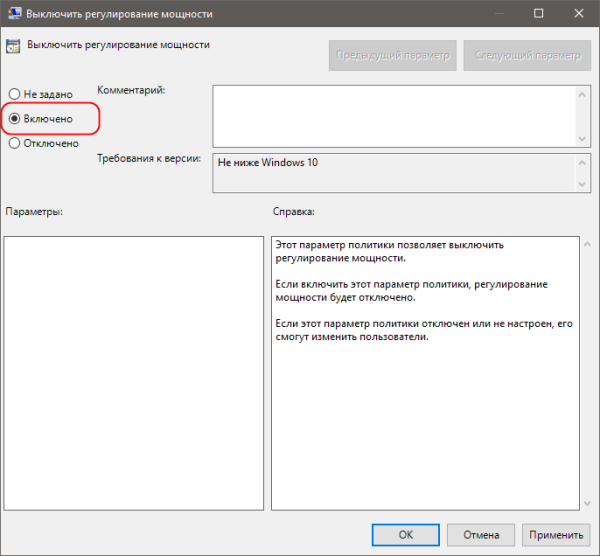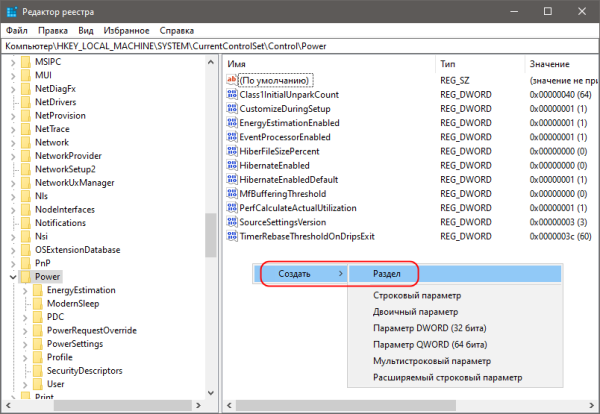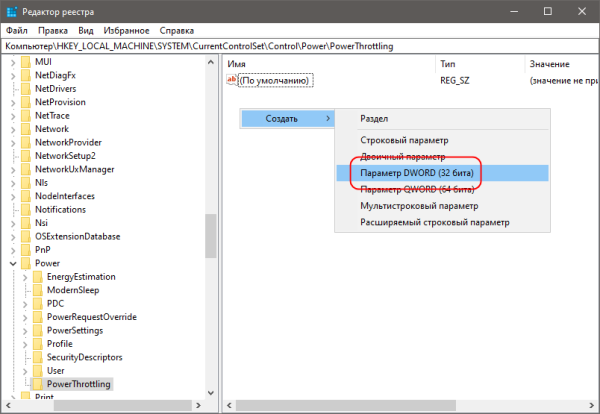Чтобы продлить время работы от аккумулятора, в мобильных устройствах с Windows 10 и 11 используется системная функция Power Throttling. Она анализирует работу процессов и если находит, что какой-то из них потребляет энергии больше, чем ему нужно для нормальной работы, автоматически снижает потребление им электроэнергии. Power Throttling экономит заряд батареи и не позволяет процессору перегреваться, но у этого подхода есть и свой минус.
Система не всегда корректно определяет потребности процессов и иногда ограничивает их в энергии когда этого делать не следует. Результатом такого ограничения становятся сбои в работе программ, а иногда и всей системы. В большинстве случаев, это проявляется внезапным завершением процесса или его зависанием. Решается проблема отключением функции автоматического регулирование энергопотребления.
Как посмотреть процессы с Power Throttling
Первым делом необходимо определить, для каких процессов применяется функция Power Throttling.
Откройте Диспетчер задач, переключитесь на вкладку «Подробности», кликните по заголовку любого из столбцов и выберите в контекстном меню опцию «Выбрать столбцы».
В открывшемся окошке найдите и включите опцию показа колонки «Регулирование энергопотребления».
Напротив каждого процесса будет указан его статус – включен или отключен.
Если какой-то процесс ведет себя неправильно и при этом к нему применяется функция Power Throttling, отключите ее и посмотрите, изменит ли это ситуацию.
Варианты отключения Power Throttling
Отключить функцию автоматического регулирование энергопотребления в Windows 10 и 11 можно как для конкретного процесса, так и для всей системы. Самый простой и очевидный, но не самый надежный способ – включить в настройках батареи режим питания «Максимальная производительность». Активация этого режима отключает Power Throttling для большинства процессов, правда, не всегда с предсказуемым результатом.
Для полного отключения функции необходимо настроить соответствующую политику или внести изменения в реестр.
В Windows редакции Pro и выше открываем редактор локальных групповых политик командой gpedit.msc, переходим в раздел Конфигурация компьютера → Административные шаблоны → Система → Управление электропитанием → Параметры регулирования мощности и активируем политику «Выключить регулирование мощности».
В домашней редакции Windows открываем командой regedit редактор реестра, разворачиваем ветку:
HKLMSYSTEMCurrentControlSetControlPower
И создаем в ней подраздел PowerThrottling с DWORD-параметром PowerThrottlingOff,
которому выставляем значение 1.
После применения твика перезагружаем компьютер.
А еще вы можете отключить Power Throttling для конкретного процесса.
Тут тоже все просто.
Запустите от имени администратора командную строку или PowerShell и выполните:
powercfg /powerthrottling disable /path «путь к исполняемому файлу»
Наконец, отключить регулирование энергопотребления процессами можно на «низком уровне» – в BIOS/UEFI, но это не самое лучшее решение.